Comprendre les basiques
Avec tous les travaux d’impression, vous allez avoir des spécifications à respecter. Ces spécifications servent à la préparation de publicités, brochures, bâche, cartes de visite et autres supports imprimés. Nous vous proposons un petit guide pour débutant afin de préparer au mieux vos fichiers.
CMJN vs RVB
Beaucoup de couleurs que vous créez en mode RVB ne sont pas réalisables avec l’impression en quadrichromie standard. Il est toujours préférable de créer votre document dès le début en mode couleur CMJN pour vous assurer d’avoir une meilleure idée de la façon dont vos couleurs vont s’imprimer.
Le RVB (Rouge, vert, bleu) est pour les écrans et CMJN (cyan, magenta, jaune, noir) pour le print.
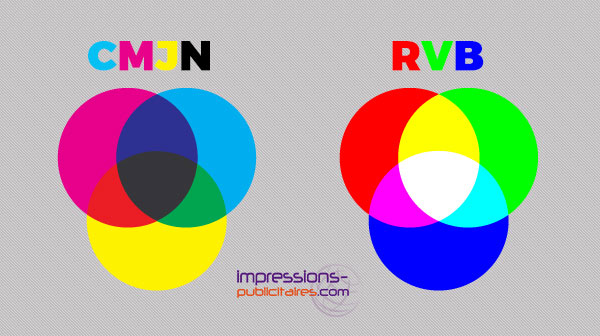
Quatre sur quatre ou (4/4)
Si vous imprimez un dépliant, il se peut que vous imprimiez en 4/4, ce qui signifie essentiellement que vous imprimez en quatre couleurs sur le recto et en quatre couleurs au verso. S’il n’y a rien à l’arrière, ce sera 4/0.
Pour les cartes postales, vous pouvez imprimer 4/1 : quatre couleurs sur le recto et une couleur d’accompagnement au verso.
Pour les cartes de visite, vous pouvez imprimer 2/2 : 2 couleurs d’accompagnement sur le recto et le verso.
Mise en page d’impression
Voici les cadres typiques d’un document pour les conceptions d’impression.

Format fini : C’est la taille finale du produit imprimé.
Zone de tranquillité : La zone qui est considérée comme sûre pour garder toute information importante à l’intérieur. Ceci tient compte des différentes finitions qui peuvent être placées à gauche ou à droite du produit. Vous ne voulez pas qu’une perforation supprime une information importante.
Bords perdus : Le fond perdu minimum dont vous avez besoin pour une pièce imprimée, mais certaines spécifications exigent beaucoup de chute. Donc, si vous travaillez avec une image dans Photoshop et que vous la placez dans InDesign pour la préparation de l’impression, gardez à l’esprit la zone que vous devrez peut-être utiliser pour le fond perdu.
Traits de coupe : Indique où couper le papier.
Décider d’utiliser un noir ou un noir riche
Lorsque vous imprimez en noir, il existe deux types de noir que vous pouvez utiliser.
Noir – 100% : peut être utilisé pour la copie du corps et les codes à barres
Noir enrichi : 40% Cyan 40% Magenta 40% Jaune 100% Noir : à utiliser avec des aplats de noir.
NOTE : Les spécifications du noir riche peuvent différer d’une imprimante à l’autre, vous devriez donc demander à votre imprimante ce qu’elle recommande.
Ci-dessous, vous verrez la différence entre le noir riche et le noir.
Il peut être difficile de faire la différence lors de la préparation des fichiers sur l’écran de votre moniteur en fonction du type de moniteur et de l’étalonnage du moniteur car les écrans PC affichent des couleurs plus riches en RVB. Par conséquent, il est sage d’obtenir une épreuve de presse lors de l’impression de blocs de noir.
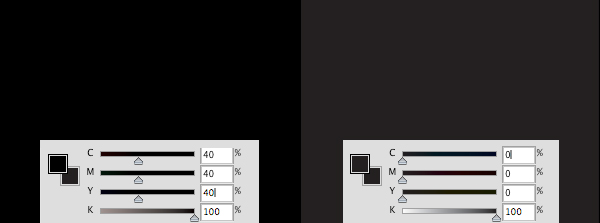
Extension des éléments de conception dans la zone de saignée
Si vous avez un dessin dont le type de caractères est au ras du format fini, une suggestion est de tramer l’élément et d’étirer au-delà du fond perdu.
Voici du texte au ras de la ligne de fond perdu à gauche.


Utilisation de la couleur d’accompagnement
Si vous avez besoin de couleurs plus vives ou d’une correspondance exacte des couleurs (par exemple pour une image de marque cohérente) que ce que les encres CMJN produisent, les couleurs d’accompagnement / couleurs PMS sont la solution.
Si vous faites des couleurs d’accompagnement dans Photoshop, assurez-vous que tous les objets qui sont de la même couleur sont fusionnés sur le même calque et nommés avec la couleur d’accompagnement qu’ils doivent être imprimés afin que l’imprimante les distingues clairement. Fournissez également un fichier PSD, TIFF, PDF en couches et tramez vos couches de formes et de vecteurs. Ceci peut également s’appliquer aux fichiers configurés dans Illustrator.
Collecte de fichiers dans InDesign
Pour collecter et empaqueter vos fichiers dans InDesign, allez dans Fichier > Empaquetage. Ceci est très important pour que l’imprimeur ai les polices, liens d’images etc…
Un écran récapitulatif s’affiche. Ici, vous verrez toutes les couleurs d’accompagnement utilisées, les images RVB, les tailles d’image et les polices dans le fichier.
Polices
Vérifiez la ou les polices que vous avez utilisées dans le document au cas où vous auriez besoin de supprimer quelque chose sauvegardé sur le presse-papiers.
Liens et images
Dans la section Liens et images, vous pouvez voir que le type de fichier est un fichier TIFF avec une valeur CMJN à 300 dpi.
Si vous voulez seulement voir les erreurs telles que les fichiers liés RVG, cochez l’option Afficher uniquement les problèmes. Si tout va bien, appuyez sur le bouton Package.
Préparation des fichiers d’impression dans les applications Adobe Creative Suite : Résumé
Photoshop
- Créer le fichier en mode couleur CYMK
- N’oubliez pas d’inclure le fond perdu
- Ajouter guides et repères de coupe
- Nommez clairement les calques si vous utilisez vernis/couleurs spéciales
- Rastériser les couches vectorielles
- Fournir tous les fichiers sources
InDesign
- Créer un fichier avec un fond perdu
- Enlever les couleurs inutilisées
- Regrouper les fichiers
- Vérifier les couleurs, les images et les tailles d’image
- Enregistrer le dossier en Pack et Zippez le fichier
- Fichiers PDF haute résolution et les fichiers natifs collectifs d’InDesign
Illustrator
- Créer le fichier en mode couleur CYMK
- N’oubliez pas d’inclure le fond perdu
- Ajouter guides et repères de coupe
- Nommez clairement les calques si vous utilisez vernis/couleurs spéciales
- Lier les fichiers et fournir un dossier avec les fichiers liés à l’imprimantes
- Fichiers PDF, AI et EPS haute résolution d’Illustrator






